win7无线图标总在转圈的三种解决方法
时间:2021-09-26作者:mei
无线网络相比于有线宽带方便多了,可以不受空间的限制,笔记本或手机设备只要输入密码即可连接上网。可是有时win7系统开机后发现无线图标总在转圈,导致网络无法正常使用,面对此故障,小编收集整理三种解决方法给大家。
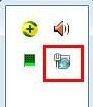
第一种方法
重装系统前格式化C盘,重装系统后用360安全卫士进行全盘杀毒,杀完毒重启后继续杀毒,确认重启杀毒后没有病毒。
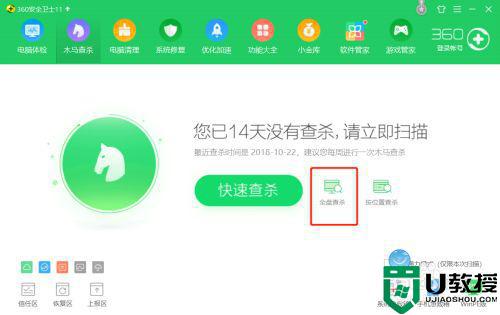
第二种方法:
1、右击我的电脑,找到【管理】并点击进去,进入计算机管理界面。
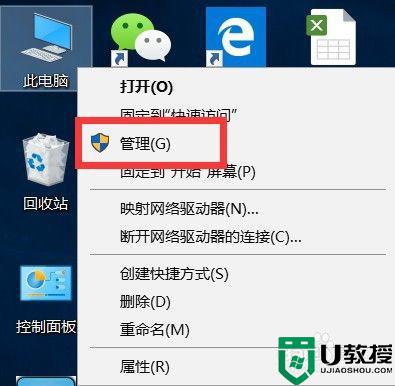 2、在计算机管理界面,服务和应用程序-->服务。
2、在计算机管理界面,服务和应用程序-->服务。
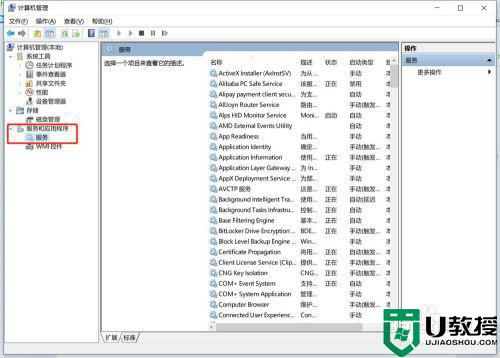
3、找到并启动Network开头和Application Identity服务。
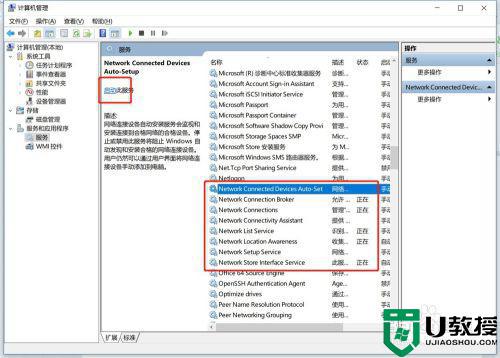 第三种方法:
第三种方法:
1、点击开始找到控制面板。
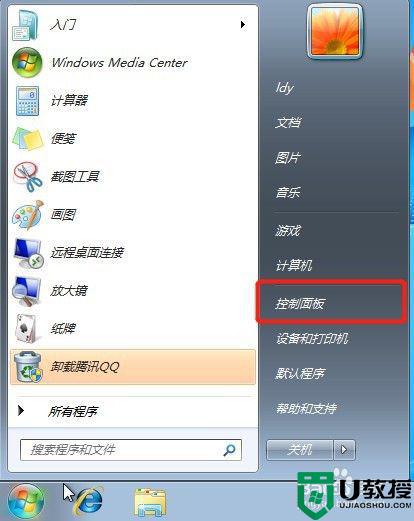
2、在控制面板界面找到【用户账号】并点击进去。
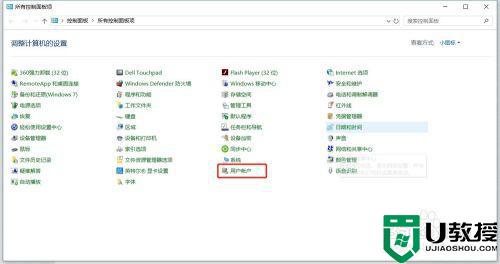
3、点击【为您的账号创建密码】,输入密码并点击创建密码就可以了。
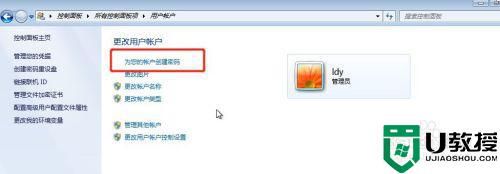
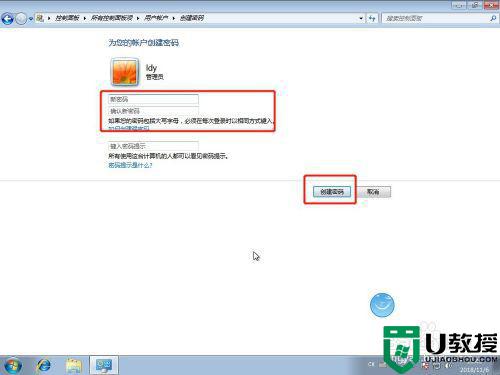
以上三种方解决win7无线图标总在转圈故障,大家可以采取适合的方式,希望能帮助到大家。





